
Passer d’un téléphone iOS à un appareil Android demande beaucoup de temps et d’efforts, surtout si vous souhaitez conserver et transférer tous vos fichiers. Ainsi, si vous avez un iPhone et que vous souhaitez passer au Samsung Galaxy S20, vous aurez besoin d’un outil de transfert de fichiers qui soit parfaitement compatible avec les deux appareils. Heureusement, dans cet article, nous vous proposons deux des meilleurs outils pour passer d’un iPhone à un Galaxy S20.
Comment transférer des données iPhone vers Samsung S20
ApowerManager
ApowerManager est un outil de gestion qui vous permet d’organiser, de gérer, de sauvegarder et de transférer vos fichiers d’une plate-forme à une autre. Cet outil étonnant fonctionne efficacement sur les appareils Android et iOS et peut vous être d’une grande aide. Pour savoir comment transférer des données iPhone vers Samsung S20 avec cet outil, il suffit de suivre les étapes ci-dessous.
Avant de commencer à transférer des fichiers, vous devez télécharger et installer l’application sur votre PC, votre iPhone et le Samsung Galaxy S20. Ensuite, il vous suffit de transférer les données de l’iPhone vers le PC, puis du PC vers le Samsung S20.
Transférez lesfichiers de votre iPhone à votre PC :
- Lancez l’application sur votre iPhone et votre PC, et connectez votre iPhone à votre PC via un câble de type « lightning ».
- Sur votre PC, cliquez sur l’onglet Gérer et sélectionnez tous les fichiers que vous souhaitez transférer. Cliquez ensuite sur le bouton Exporter pour les déplacer d’abord sur votre PC.
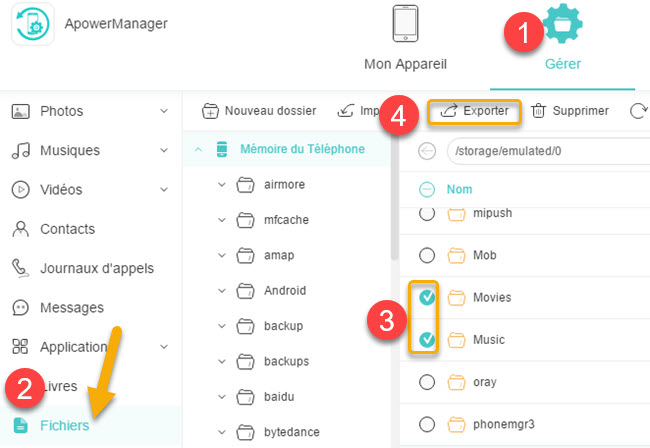
Transférez lesfichiers de votre PC vers votre Samsung Galaxy S20 :
- Ouvrez ensuite ApowerManager sur votre Samsung Galaxy S20 et votre PC, et connectez votre téléphone à votre PC à l’aide d’un câble USB.
- Là encore, allez dans l’onglet Gérer et cliquez d’abord sur le bouton Importer. Choisissez les fichiers que vous venez d’exporter depuis votre iPhone pour les transférer sur votre Samsung Galaxy S20.
- Ensuite, tous vos fichiers sur votre iPhone seront transférés avec succès vers votre Samsung S20.
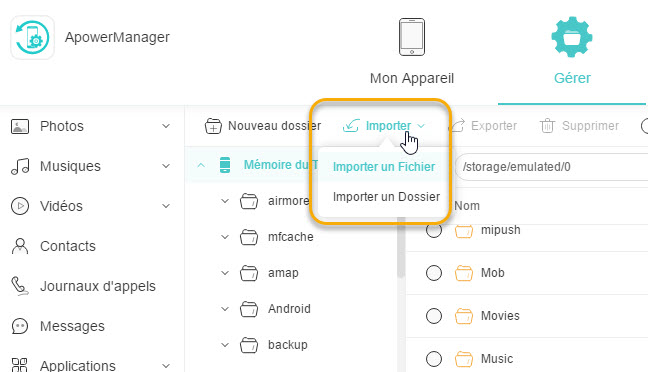
AirMore
AirMore est un autre outil parfait pour envoyer les fichiers iPhone à un Samsung S20. Il offre un transfert direct de téléphone à téléphone pour un processus de transfert plus rapide et plus facile, que ce soit d’iOS vers Android ou vice-versa. Pour savoir comment transférer et sauvegarder vos fichiers, voici les étapes simples à suivre.
- Téléchargez et installez l’application sur vos deux appareils iOS et Android. Assurez-vous que les deux appareils sont reliés par une seule connexion internet.
- Lancez l’application sur les deux appareils et appuyez sur Plus > Transfert par téléphone, et attendez que les deux appareils s’identifient l’un l’autre. Une fois détecté, sur votre iOS, appuyez sur le nom de votre Samsung Galaxy S20.
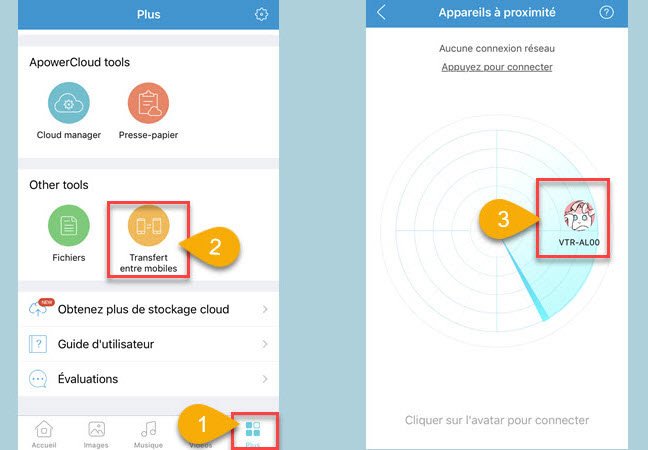
- Enfin, vous pouvez maintenant choisir tous les fichiers que vous souhaitez transférer, puis appuyez simplement sur Envoyer pour continuer.
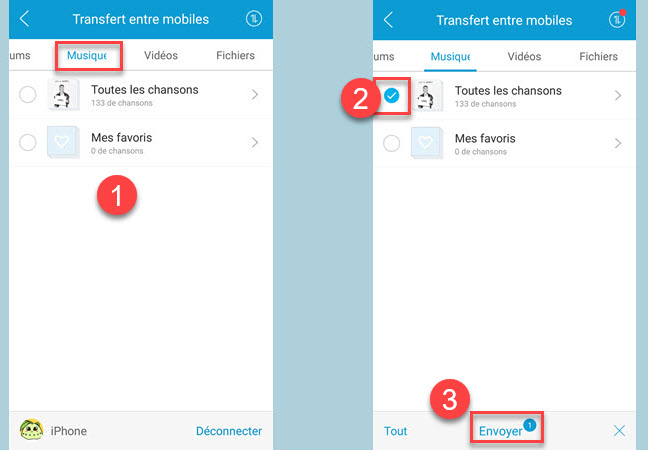
Conclusion
Dans l’ensemble, les applications de transfert et de gestion de fichiers mentionnées ci-dessus sont très utiles et fiables. Vous pouvez les utiliser pour gérer, transférer et passer d’un iPhone à un Galaxy S20. Ces deux outils sont très simples et faciles à utiliser. Il vous suffit de choisir celle qui correspond le mieux à vos besoins.

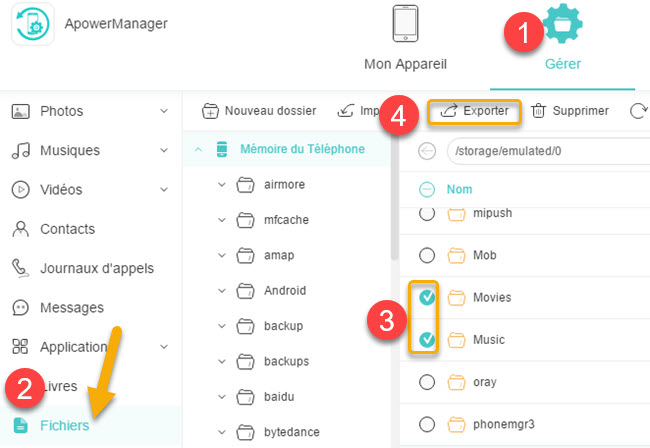
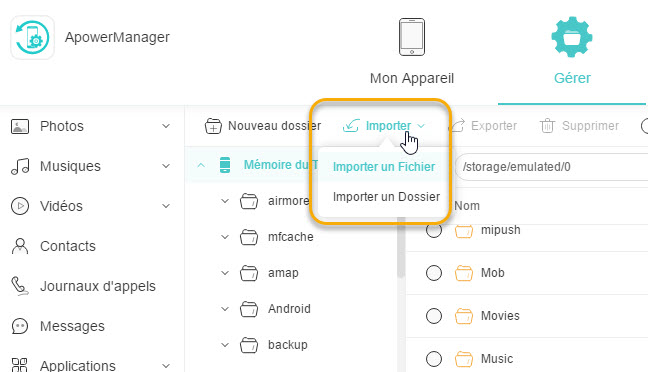
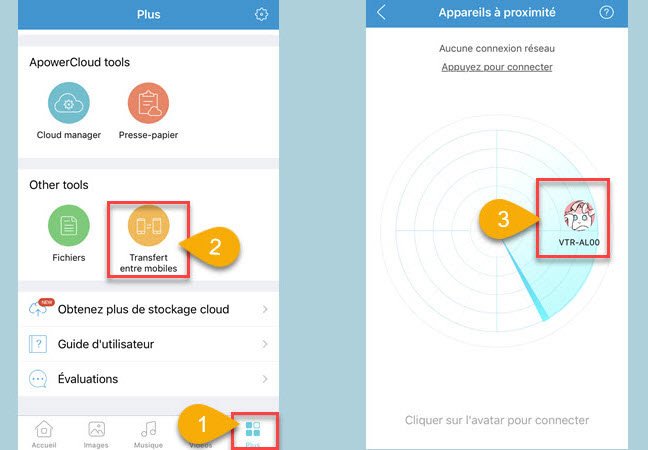
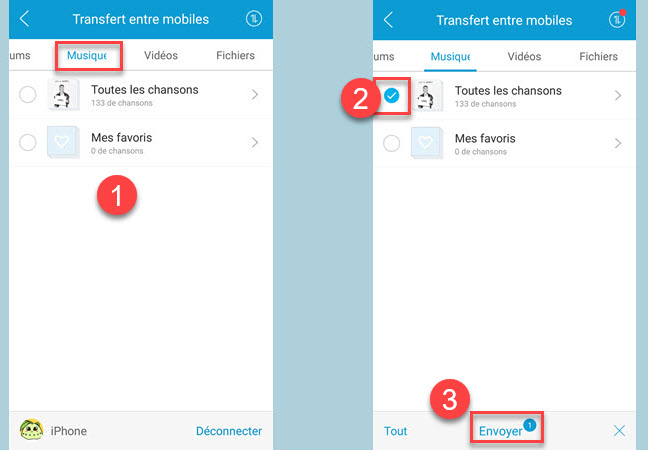

Laissez un commentaire